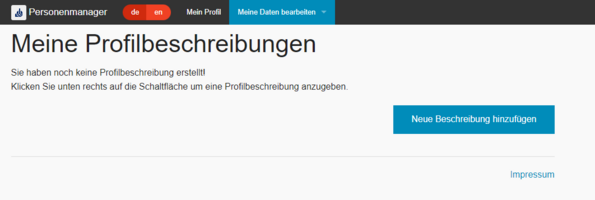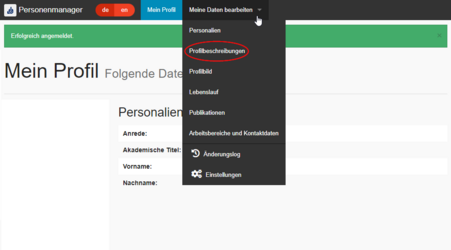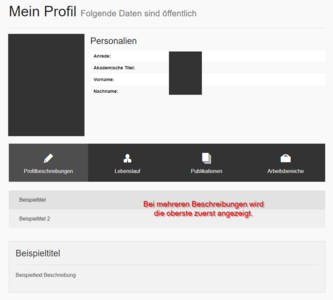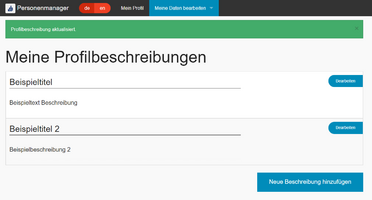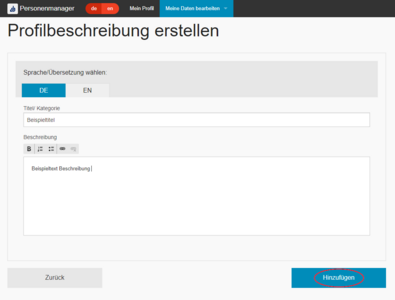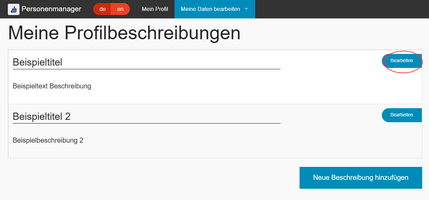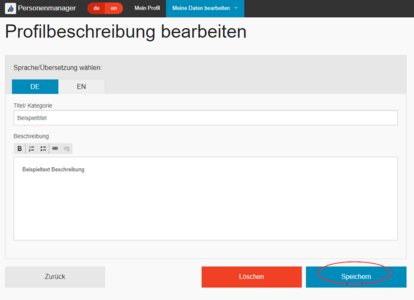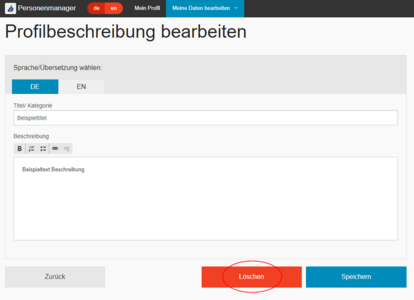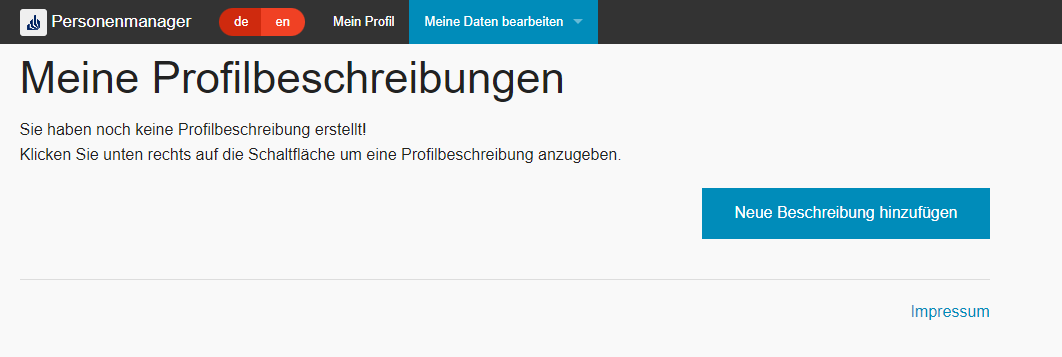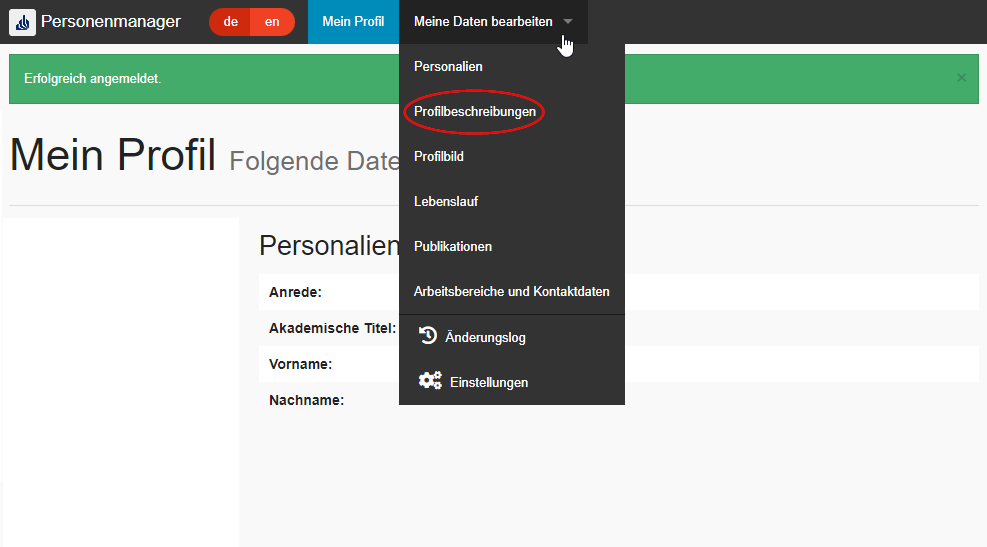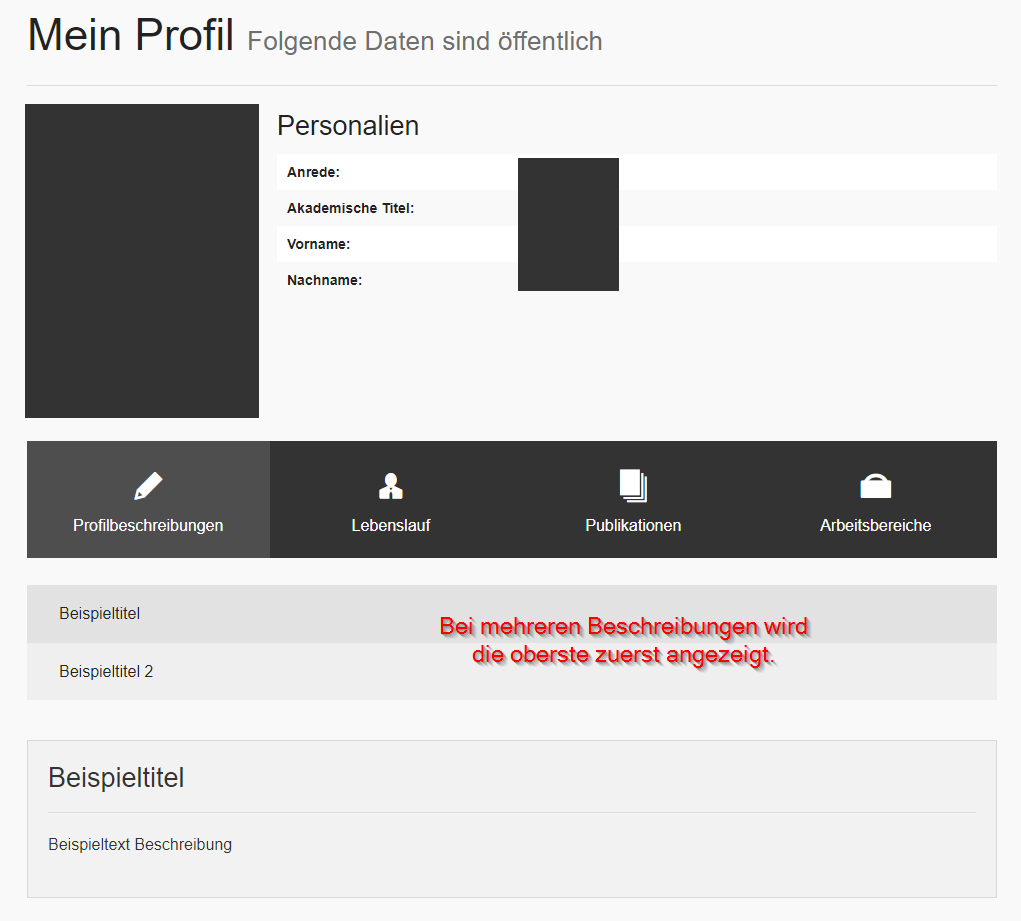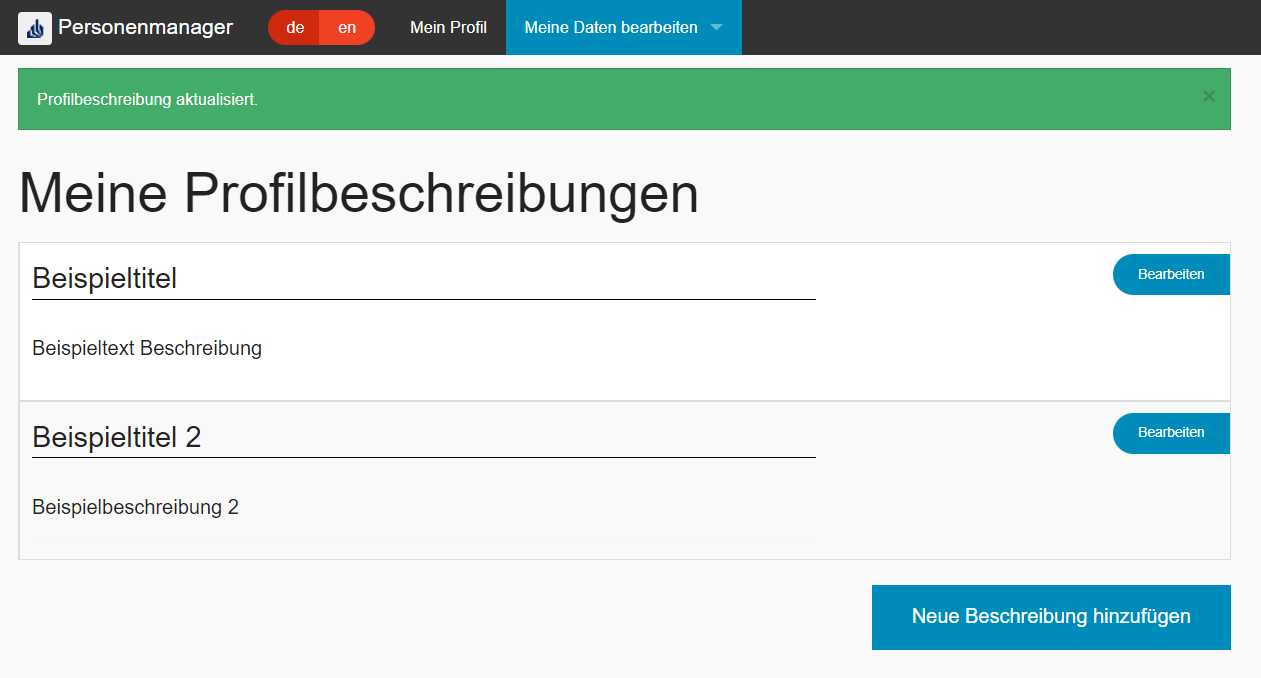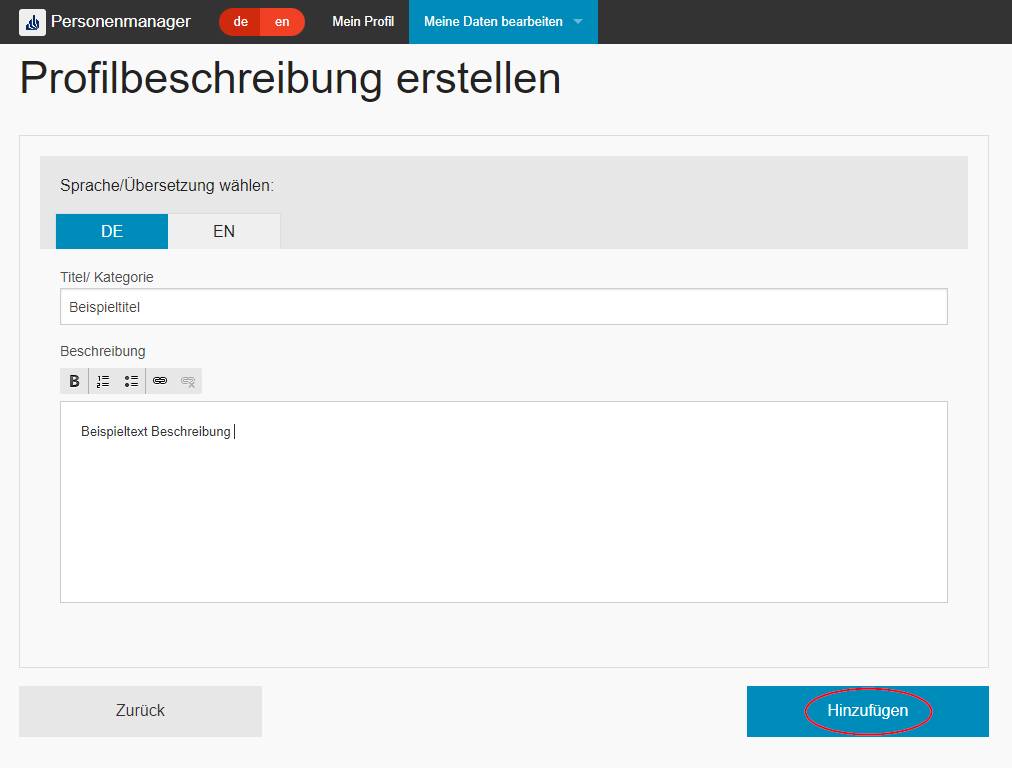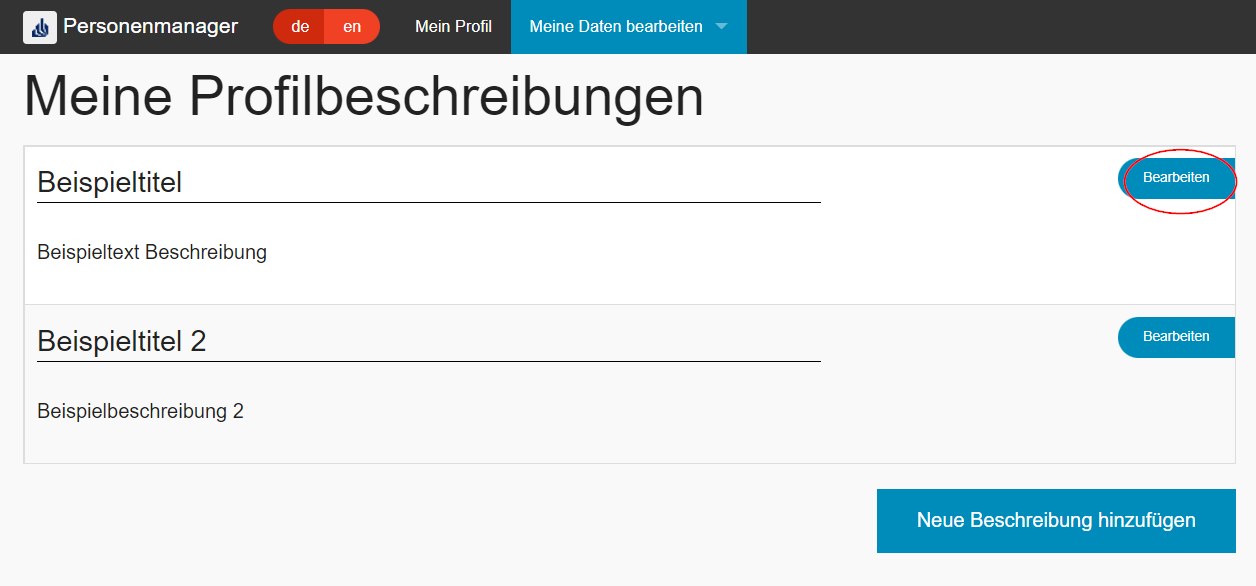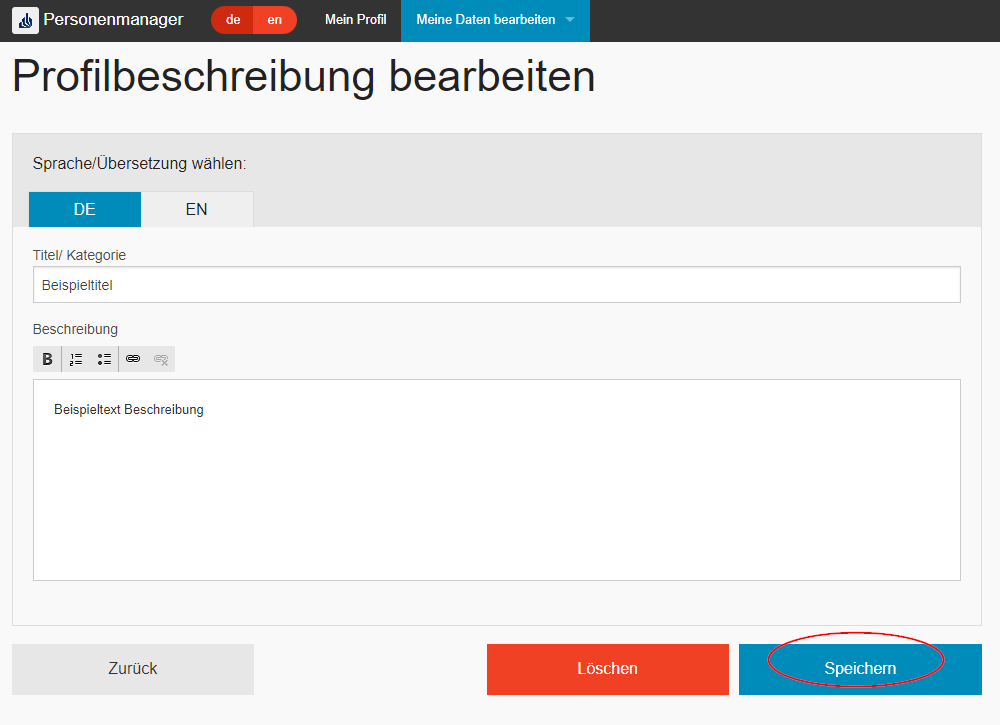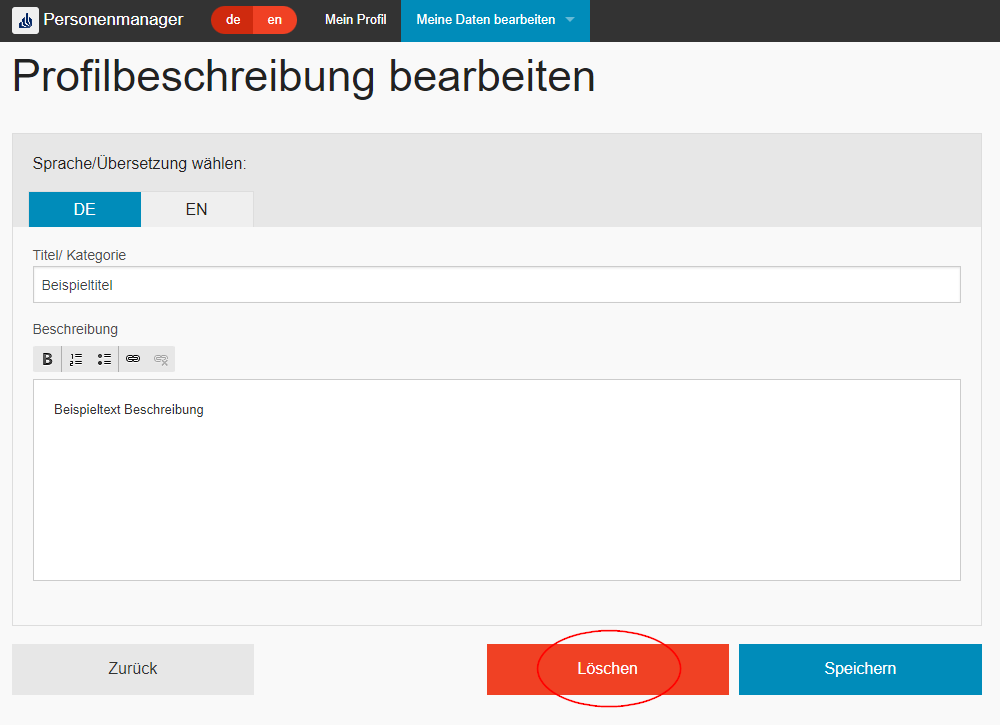Jnk (Diskussion | Beiträge) |
|||
| Zeile 14: | Zeile 14: | ||
Diese bestehen jeweils aus einem Titel und dem dazugehörigen Text. | Diese bestehen jeweils aus einem Titel und dem dazugehörigen Text. | ||
Diese Daten lassen sich nachträglich jederzeit editieren oder löschen. | Diese Daten lassen sich nachträglich jederzeit editieren oder löschen. | ||
| + | <br clear=all> | ||
== Schritt für Schritt Anleitung == | == Schritt für Schritt Anleitung == | ||
| Zeile 29: | Zeile 30: | ||
<div class="tright" style="clear:none">[[Datei:Screenshot Webanwendungen Personenmanager Profilbeschreibung Übersicht Eintraege.png|mini|ohne|x200px|Fertig. Die Übersicht der einzelnen Beschreibungen.]]</div> | <div class="tright" style="clear:none">[[Datei:Screenshot Webanwendungen Personenmanager Profilbeschreibung Übersicht Eintraege.png|mini|ohne|x200px|Fertig. Die Übersicht der einzelnen Beschreibungen.]]</div> | ||
<div class="tright" style="clear:none">[[Datei:Screenshot Webanwendungen Personenmanager Profilbeschreibung Eintrag abschicken.png|mini|ohne|x300px|Beschreibung ausfüllen]]</div> | <div class="tright" style="clear:none">[[Datei:Screenshot Webanwendungen Personenmanager Profilbeschreibung Eintrag abschicken.png|mini|ohne|x300px|Beschreibung ausfüllen]]</div> | ||
| − | + | <br> | |
Der Titel erscheint nach Fertgigstellung in der Ansicht der Profilbeschreibung immer, die dazugehörige Beschreibung nur bei Auswahl. | Der Titel erscheint nach Fertgigstellung in der Ansicht der Profilbeschreibung immer, die dazugehörige Beschreibung nur bei Auswahl. | ||
Die erste Beschreibung ist dabei immer vorausgewählt. | Die erste Beschreibung ist dabei immer vorausgewählt. | ||
| Zeile 41: | Zeile 42: | ||
<div class="tleft" style="clear:none">[[Datei:Screenshot Webanwendungen Personenmanager Profilbeschreibung Eintrag zum editieren auswaehlen.png|mini|ohne|x200px|Den zu bearbeitenden Eintrag auswählen]]</div> | <div class="tleft" style="clear:none">[[Datei:Screenshot Webanwendungen Personenmanager Profilbeschreibung Eintrag zum editieren auswaehlen.png|mini|ohne|x200px|Den zu bearbeitenden Eintrag auswählen]]</div> | ||
<div class="tleft" style="clear:none">[[Datei:Screenshot Webanwendungen Personenmanager Profilbeschreibung Eintrag ändern.png|mini|ohne|x300px|Änderungen übernehmen]]</div> | <div class="tleft" style="clear:none">[[Datei:Screenshot Webanwendungen Personenmanager Profilbeschreibung Eintrag ändern.png|mini|ohne|x300px|Änderungen übernehmen]]</div> | ||
| − | + | <br> | |
Zum Ändern oder Entfernen klicken Sie in der Übersicht auf die Beschreibung, die Sie editieren möchten. | Zum Ändern oder Entfernen klicken Sie in der Übersicht auf die Beschreibung, die Sie editieren möchten. | ||
Danach Änderungen nach Wunsch vornehmen und erneut "Speichern". | Danach Änderungen nach Wunsch vornehmen und erneut "Speichern". | ||
| Zeile 48: | Zeile 49: | ||
<div class="tright" style="clear:none">[[Datei:Screenshot Webanwendungen Personenmanager Profilbeschreibung Eintrag loeschen.png|mini|ohne|x300px|Eintrag Löschen]]</div> | <div class="tright" style="clear:none">[[Datei:Screenshot Webanwendungen Personenmanager Profilbeschreibung Eintrag loeschen.png|mini|ohne|x300px|Eintrag Löschen]]</div> | ||
| − | + | <br> | |
Zum Löschen klicken Sie auf die Rote Schaltfläche "Entfernen". <br> | Zum Löschen klicken Sie auf die Rote Schaltfläche "Entfernen". <br> | ||
ACHTUNG: Der gelöschte Eintrag lässt sich nicht wiederherstellen. | ACHTUNG: Der gelöschte Eintrag lässt sich nicht wiederherstellen. | ||
| Zeile 57: | Zeile 58: | ||
Zum zentralen Artikel [[Webanwendung Personenmanager Eigene Personendaten pflegen|Personenmanager]]. <br> | Zum zentralen Artikel [[Webanwendung Personenmanager Eigene Personendaten pflegen|Personenmanager]]. <br> | ||
Weitere Information für Typo3-Redakteure finden Sie auf unseren Hilfe Seiten zu Typo3. [[TYPO3|TYPO3-Portal]] | Weitere Information für Typo3-Redakteure finden Sie auf unseren Hilfe Seiten zu Typo3. [[TYPO3|TYPO3-Portal]] | ||
| + | <br clear=all> | ||
Version vom 14. Juni 2021, 10:14 Uhr
Allgemeine Informationen
| Anleitung | |
|---|---|
| Informationen | |
| Betriebssystem | Alle |
| Service | Personenmanager |
| Interessant für | Angestellte, Studierende und Gäste |
| HilfeWiki des ZIM der Uni Paderborn | |
This article is only a draft. Information provided here is most possibly incomplete and/or imprecise. Feel free to help us by expanding it. |
Sie können eine oder mehrere Beschreibungen in Ihrem Profil im Personenmanager ablegen.
Diese bestehen jeweils aus einem Titel und dem dazugehörigen Text.
Diese Daten lassen sich nachträglich jederzeit editieren oder löschen.
Schritt für Schritt Anleitung[Bearbeiten | Quelltext bearbeiten]
Profilbeschreibung erstellen[Bearbeiten | Quelltext bearbeiten]
Wählen Sie unter "Meine Daten bearbeiten" den Punkt "Profilbeschreibung" aus. In der Übersicht sehen evtl. schon vorhandene Profilbeschreibungen. Mit "Neue Beschreibung hinzufügen" erstellen Sie eine neue Profilbeschreibung.
Der Titel erscheint nach Fertgigstellung in der Ansicht der Profilbeschreibung immer, die dazugehörige Beschreibung nur bei Auswahl.
Die erste Beschreibung ist dabei immer vorausgewählt.
Sie können die Beschreibungen nach eigenen Wünschen nutzen. Seien es perönliche Kenntnisse oder Daten,
Profilbeschreibung ändern/entfernen[Bearbeiten | Quelltext bearbeiten]
Zum Ändern oder Entfernen klicken Sie in der Übersicht auf die Beschreibung, die Sie editieren möchten.
Danach Änderungen nach Wunsch vornehmen und erneut "Speichern".
Zum Löschen klicken Sie auf die Rote Schaltfläche "Entfernen".
ACHTUNG: Der gelöschte Eintrag lässt sich nicht wiederherstellen.
Nützliches[Bearbeiten | Quelltext bearbeiten]
Zum zentralen Artikel Personenmanager.
Weitere Information für Typo3-Redakteure finden Sie auf unseren Hilfe Seiten zu Typo3. TYPO3-Portal